いつもマネーフォワード クラウド経費をご利用いただきまして、誠にありがとうございます。
このたび、かねてからのご要望にお応えし、従業員の「定期区間」と「払戻口座」について、申請が承認されると同時にマスタ情報へ自動反映される機能をリリースいたしました。
これにより、管理者による手作業での登録のお手間を軽減することができます。
(ご利用の際は、経費機能設定>申請フォーム より、「【事前申請】定期区間」、「【事前申請】払戻口座」のフォームを「利用する」に変更ください。)
対象ユーザー
マネーフォワード クラウド経費をご利用中のお客さま
対象機能
対応項目ごとの手順
定期区間
1.「事前・各種申請」より専用フォームを使用して申請します。
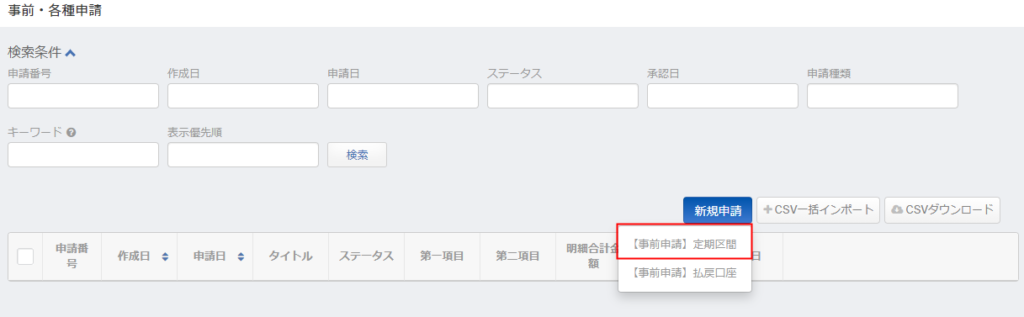
2.「出発」「到着」を入力後、「検索」をクリックします。
※必要に応じて「経由追加」を行ってください。
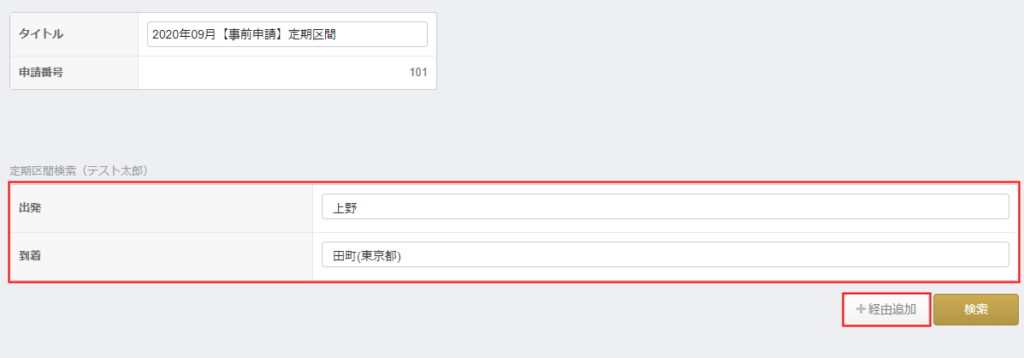
3.検索結果が表示されたら、適切な経路を選択して「次に、承認者を選択する」をクリックします。
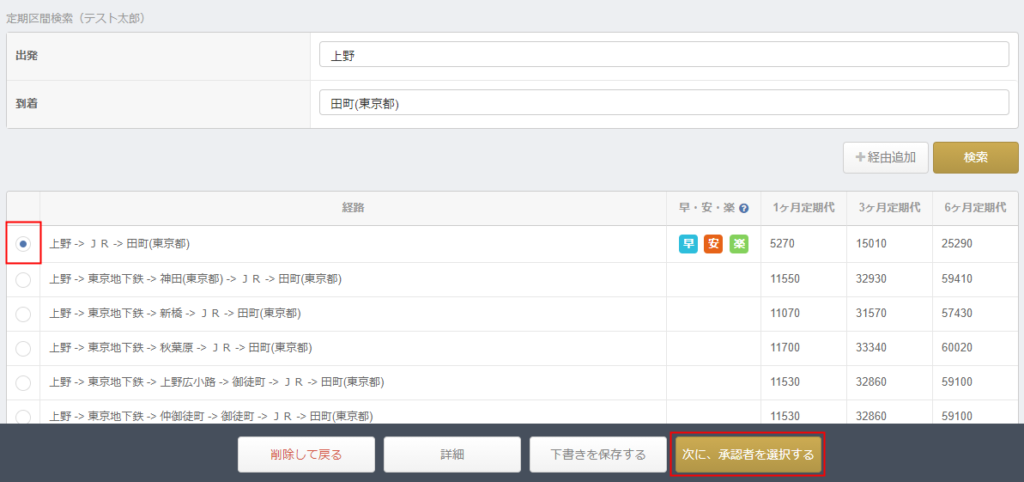
4.通常の経費精算申請と同様に承認者の選択や内容確認を行い、申請します。
※すでに登録済みの定期区間情報がある場合は「現在の定期区間」が表示されます。今回の申請内容に変更(上書き)して問題ない場合はそのまま申請してください。
5.承認者にて内容確認後、承認します。
6.管理設定>従業員>定期区間で該当する従業員の設定に反映されます。
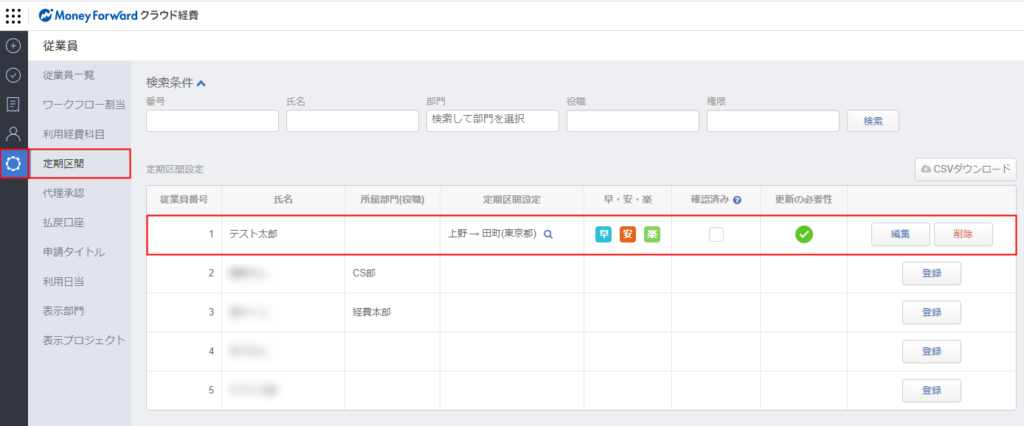
払戻口座
1.「事前・各種申請」より専用フォームを使用して申請します。
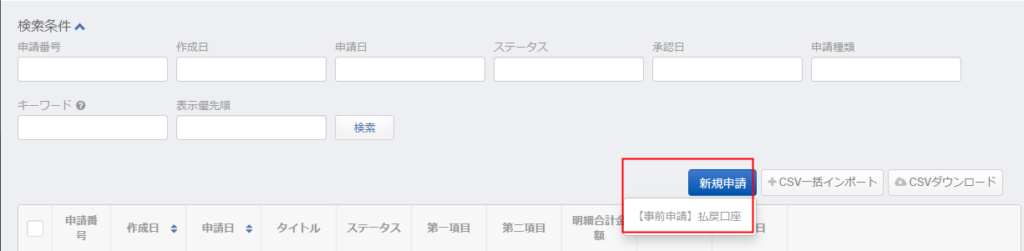
2.必要事項(「金融機関名称」「支店名称」「口座種別」「口座番号」「名義人」「名義人カナ」)を入力し、「次に、承認者を選択する」をクリックします。
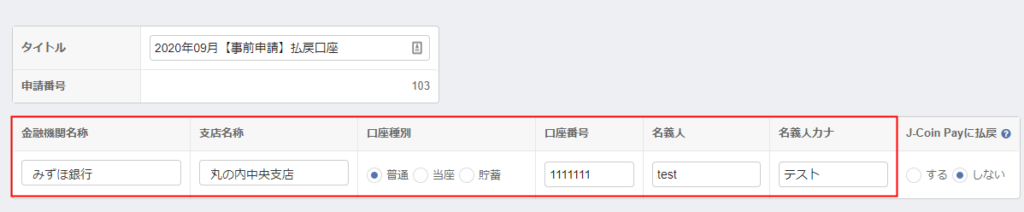
3.通常の経費精算申請と同様に承認者の選択や内容確認を行い、申請します。
※すでに登録済みの口座情報がある場合は「現在の払戻口座」が表示されます。今回の申請内容に変更(上書き)して問題ない場合はそのまま申請してください。
4.承認者にて内容確認後、承認します。
5.管理設定>従業員>払戻口座で該当する従業員の設定に反映されます。
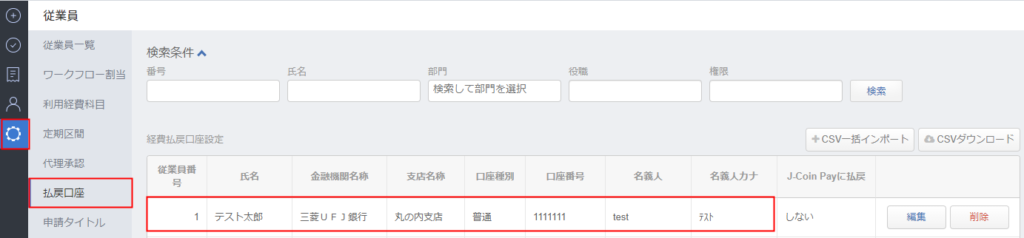
※本サポートサイトは、マネーフォワード クラウドの操作方法等の案内を目的としており、法律的またはその他アドバイスの提供を目的としたものではありません。当社は本サイトに記載している内容の正確性・妥当性の確保に努めておりますが、実際のご利用にあたっては、個別の事情を適宜専門家に相談するなど、ご自身の判断でご利用ください。


